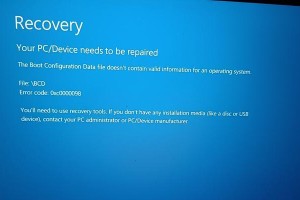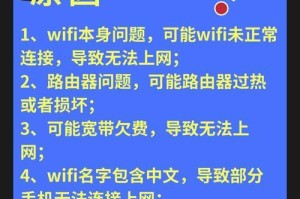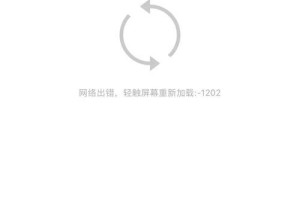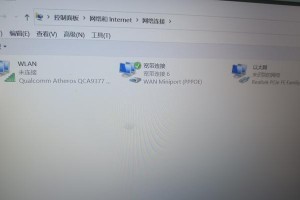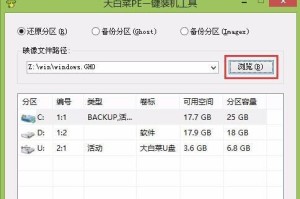随着时间的推移和软件安装的增多,很多人都会面临Win10C盘空间不足的问题。当你的C盘满了,可能会导致电脑运行缓慢、无法正常更新系统和软件等一系列问题。本文将为你提供一些简单实用的方法,帮助你轻松清理Win10C盘,解决空间不足的困扰。

一:删除临时文件夹
临时文件夹是操作系统和应用程序为了暂时存储数据而创建的文件夹。这些临时文件在使用完后往往就不再需要,但却占据了大量的磁盘空间。为了清理C盘的空间,你可以打开文件资源管理器,在地址栏中输入“%temp%”来定位临时文件夹,然后选择全部文件并删除。
二:清理回收站
回收站是储存已删除文件的地方,如果你没有及时清空回收站,那么这些被删除的文件将继续占据磁盘空间。要清空回收站,只需右键点击回收站图标,选择“清空回收站”,确认删除即可。
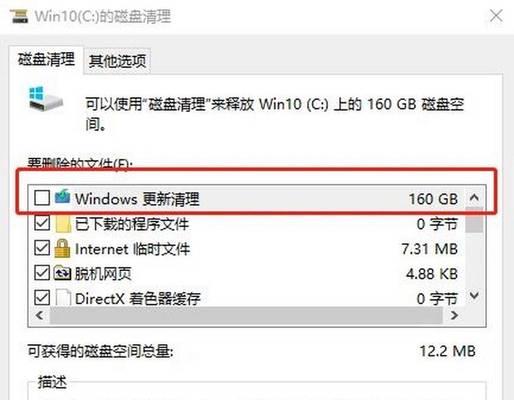
三:清理系统文件
除了临时文件夹,还有一些系统文件也会占用较大的磁盘空间。你可以通过运行磁盘清理工具来删除这些系统文件。打开“此电脑”,右键点击C盘,选择“属性”-“磁盘清理”,勾选需要清理的项目,并点击“确定”。
四:删除不必要的程序
在使用Win10时,你可能会安装一些应用程序,但随着时间的推移,有些程序可能已经不再需要了。这些不必要的程序会占用磁盘空间,因此删除它们可以帮助你释放更多空间。打开“设置”,选择“应用”,找到你要删除的程序并卸载即可。
五:移动文件到其他分区
如果你的电脑有其他分区(如D盘),那么你可以将一些大文件或文件夹移动到其他分区来释放C盘空间。只需将文件或文件夹拖拽至目标分区即可,然后在原始位置创建一个快捷方式。
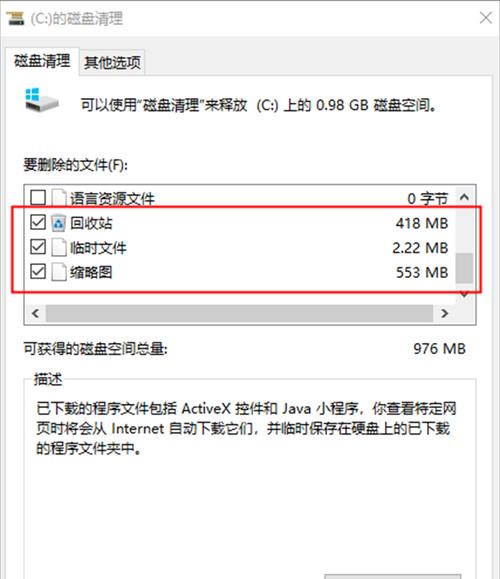
六:清理浏览器缓存
浏览器缓存是为了加快网页加载速度而储存的临时文件。然而,随着时间的推移,这些缓存文件会变得庞大。你可以在浏览器设置中找到清理缓存的选项,点击清理即可。
七:清理下载文件夹
下载文件夹是储存所有下载文件的地方,但有时我们会忘记删除一些不需要的文件,导致它们占用了大量的磁盘空间。打开下载文件夹,选择不再需要的文件并删除。
八:压缩文件和文件夹
你可以使用压缩工具(如WinRAR或7-Zip)将一些较大的文件或文件夹进行压缩,以减少它们所占用的空间。压缩后的文件可以在需要时解压使用。
九:清理系统日志
系统日志是操作系统用来记录事件和错误信息的地方。这些日志文件会逐渐增加,并占用大量的磁盘空间。你可以在事件查看器中找到系统日志,并定期清理它们。
十:禁用休眠功能
休眠功能会将当前的系统状态保存在硬盘上,以便在下次启动时快速恢复。然而,这也会占用一定的磁盘空间。如果你不经常使用休眠功能,可以通过命令行工具禁用它,从而释放一些空间。
十一:清理系统备份
系统备份是为了保护你的计算机数据而创建的,但是这些备份文件也会占据大量的磁盘空间。你可以在“控制面板”中找到“备份和还原”,然后选择删除旧的备份文件。
十二:清理虚拟内存文件
虚拟内存文件是用于扩展计算机内存容量的文件,但它们会占用一定的磁盘空间。你可以在“此电脑”右键点击C盘,选择“属性”-“高级系统设置”,在“性能”选项卡下点击“设置”,然后在“高级”选项卡下点击“更改”,取消选中“自动管理分页文件大小”,选择C盘,点击“无分页文件”按钮,确认并重启电脑。
十三:清理桌面
桌面上堆积了很多文件和快捷方式可能会让你的C盘空间不足。整理桌面,删除不需要的文件或者将它们移动到其他位置,可以释放一些空间。
十四:定期清理
要保持C盘的整洁,你需要定期清理。建议每隔一段时间进行一次全面的清理,以保持系统的良好运行状态。
十五:
通过删除临时文件夹、清空回收站、清理系统文件、删除不必要的程序、移动文件到其他分区、清理浏览器缓存、清理下载文件夹、压缩文件和文件夹、清理系统日志、禁用休眠功能、清理系统备份、清理虚拟内存文件、清理桌面和定期清理等方法,你可以轻松解决Win10C盘满的问题,释放磁盘空间,提高电脑性能。现在就尝试这些方法,让你的电脑焕然一新吧!